实例说明:打开浏览器,在浏览器地址栏输入地址 192.168.0.107 ,跳转到 liunx 系统 tomcat 主页 菜鸟安装Nginx自认为没有菜鸟教程上写的清楚,也就没有写出来献丑了。大家看看这个就可以了。 大家有可能安装以后可能不能访问Nginx,可能是没有开启端口号,开启端口号的命令为: (1 )在 liunx 系统安装 tomcat , 使用默认端口 8080 1 、启动 nginx 2 、停止 nginx 3 、重新加载 nginx 文件地址: 进入安装目录开启Nginx服务 上面准备工作做好后你就可以访问tomcat8080端口了 进入Nginx配置文件修改文件 可以看到无需访问8080端口也可以进行访问这就是 1 、实现效果 找到这几个地方进行修改。并开启两个tomcat服务器。启动前要把上一个实例开启的tomcat进行关闭,否则访问不到资源。 在tomcat安装文件中找到webapps文件夹。 进入Nginx配置文件修改文件 找到 nginx 配置文件,进行反向代理配置 在http块中添加如下代码 重新启动Nginx服务器,进行访问。
面中
工具:CenOS 7虚拟机
这篇博客需要一定的Linux基础
文章目录
1. Nginx和tomcat安装 (准备工作)
Nginx准备工作
# 开启防火墙端口 firewall-cmd --zone=public --add-port=80/tcp --permanent # 重启防火墙 systemctl restart firewalld.service # 查看所有开启的端口,如果是阿里云,需要配置安全组规则! firewall-cmd --list-ports tomcat准备工作
tar -xvf tomcat包./startup.sh 启动 tomcat 服务器,开启端口后记得重新启动防火墙。2. Nginx常用命令
./nginx
./nginx -s stop
./nginx -s reload
看清楚有逗号。3.配置文件中的内容
/usr/local/nginx/conf/nginx.conf
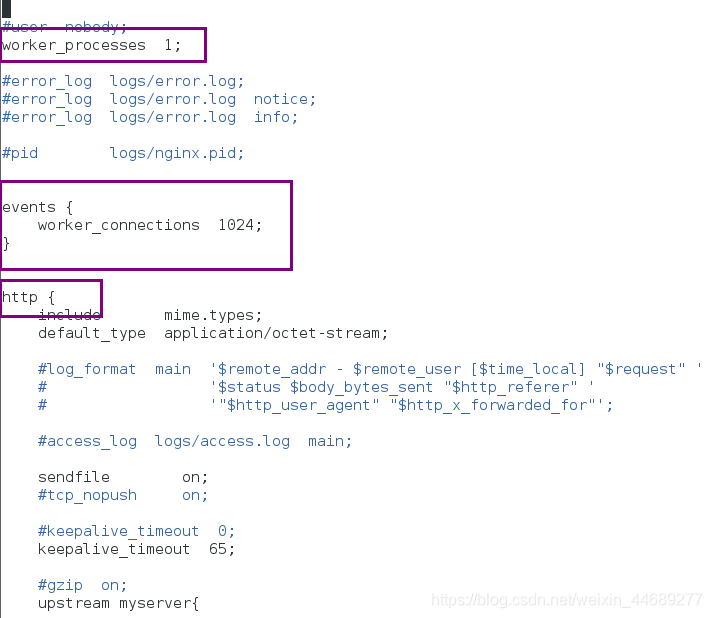
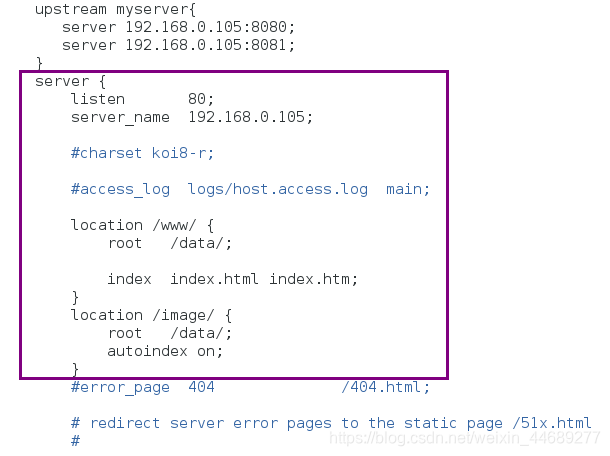
包含三部分内容
(1 )全局块:配置服务器整体运行的配置指令
比如 worker_processes 1; 处理并发数的配置相当于CPU核心数核心数为1就是1
(2 )events 块 :影响 Nginx 服务器与用户的网络连接
比如 worker_connections 1024; 支持的最大连接数为 1024
(3 )http 块
还包含两部分:
http 全局块
server 块4. 反向代理 实例 1
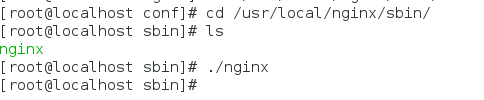
进入安装目录启动tomcat服务
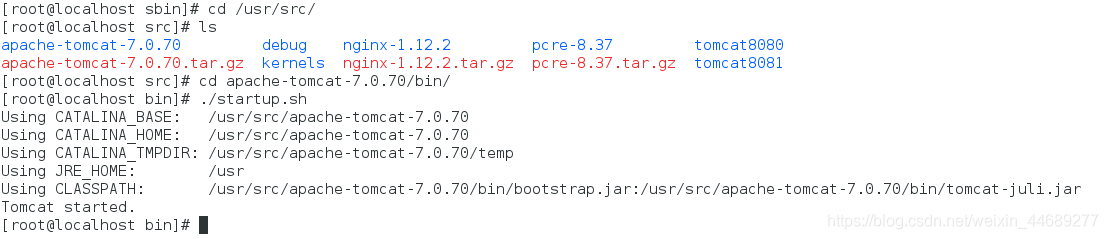

实验开始

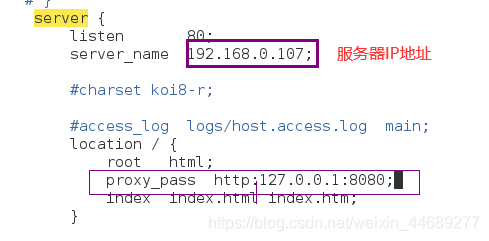
添加以上代代码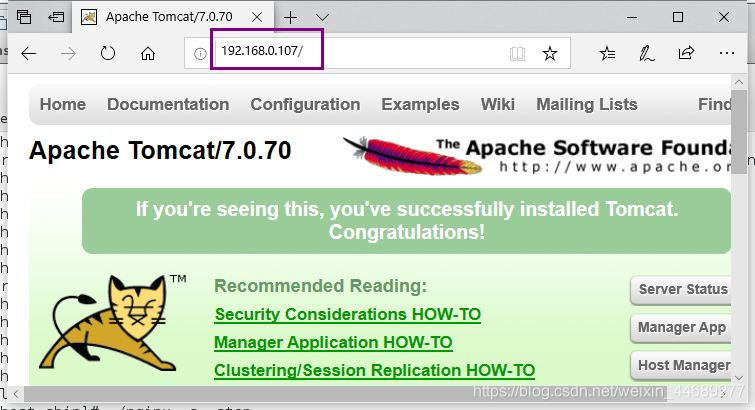
Nginx反向代理。5. 反向代理实例 2
准备工作
使用 nginx 反向代理,根据访问的路径跳转到不同端口的服务中
nginx 监听端口为 9000,开启9000端口
访问 https://192.168.17.129:9000/edu/ 直接跳转到 127.0.0.1:8080
访问 https:// 192.168.17.129:9000/vod/ 直接跳转到 127.0.0.1:8081
2 、准备工作
(1 )准备两个 tomcat 服务器,一个 8080 端口,一个 8081 端口
(2 )创建文件夹和测试页面

创建这两个文件夹,分别把tomcat部署安装到这两个文件夹中。tomcat8080文件夹使用默认配置端口号为8080端口。而tomcat8081端口手动修改端口号为8081,如何修改看下图
修改后端口记得开启否则无效。
找到tomcat文件夹中conf/目录文件下载server.xml。 vim server.xml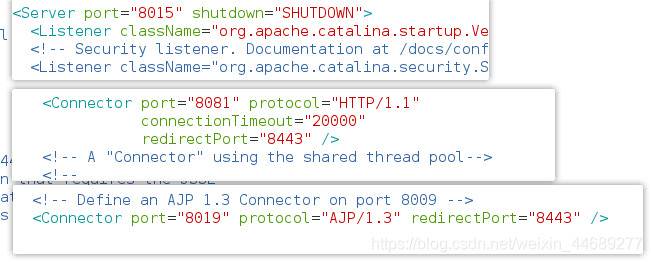
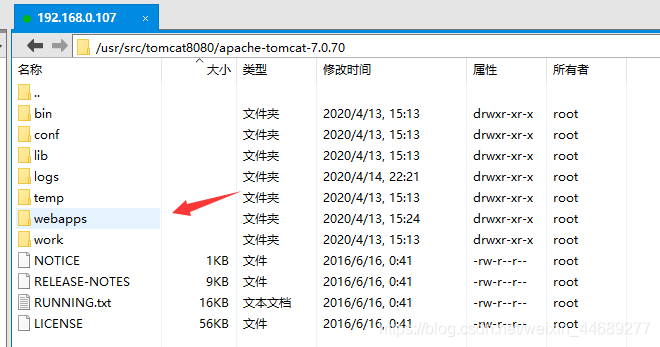
在其中创建文件夹edu,并在edu中创建a.html文件夹。内容为<h1>8080<h1>
另一个同样创建vod文件夹,并在vod文件夹中创建a.html文件夹。内容为<h1>8081<h1>实例开始

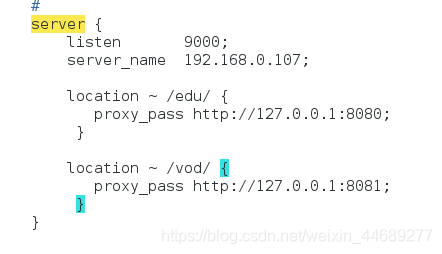
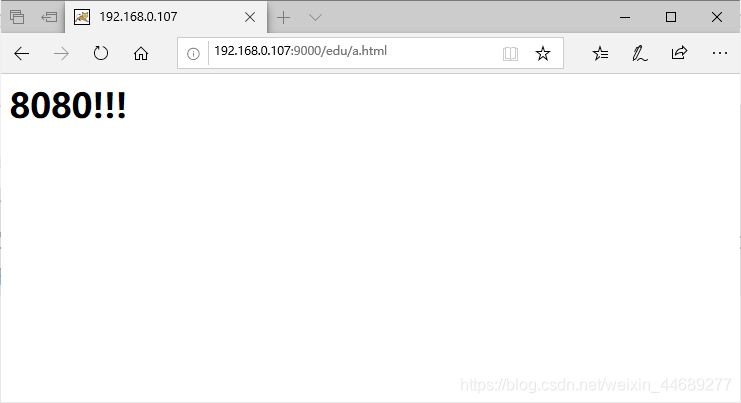
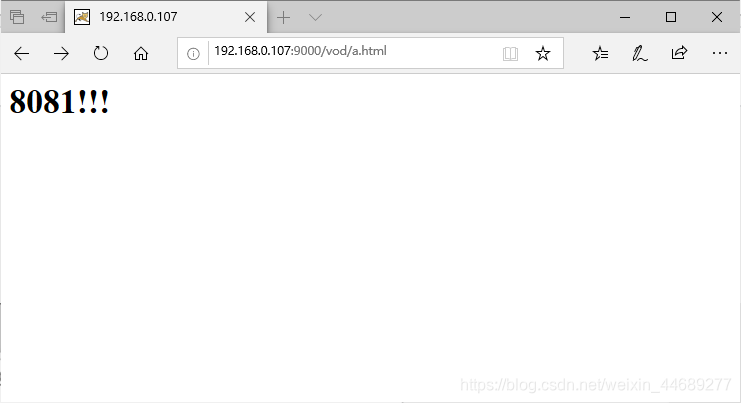
看看Nginx理论基础
这两个实例希望可以祝你理解透彻反向代理。下一篇是Nginx的负载均衡实例。一个小的示例让你明白什么是Nginx负载均衡
如有不懂欢迎留言,私信,有问必答。有用的花记得哦!
本网页所有视频内容由 imoviebox边看边下-网页视频下载, iurlBox网页地址收藏管理器 下载并得到。
ImovieBox网页视频下载器 下载地址: ImovieBox网页视频下载器-最新版本下载
本文章由: imapbox邮箱云存储,邮箱网盘,ImageBox 图片批量下载器,网页图片批量下载专家,网页图片批量下载器,获取到文章图片,imoviebox网页视频批量下载器,下载视频内容,为您提供.
阅读和此文章类似的: 全球云计算
 官方软件产品操作指南 (170)
官方软件产品操作指南 (170)